Aprende a administrar los gestores de tu portal
Si eres un asesor y utilizas Contasimple en tu gestoria/asesoría para facilitar a tus clientes la gestión del día a día de su empresa, desde la pantalla de Administración de gestores podrás asignar qué gestor se encarga de llevar la contabilidad de cada empresa.
Desde tu propia cuenta, podrás generar nuevos gestores y administrar que empresas tienen a su cargo.
Debes tener en cuenta que cada vez que se crea un gestor, se crea una empresa de la cual dicho gestor será asociado como administrador. Dicha empresa se le asociará al gestor principal como gestor.
Cómo utilizar el módulo de administración de gestores
1
Accede a el módulo de administración de gestores haciendo click sobre el enlace en el menú de la parte superior izquierda de la pantalla inicial del programa.
2
La pantalla que se muestra a continuación es la herramienta para administrar los gestores de Contasimple.
Esta está formada por dos secciones:
- El Listado de gestores, dónde se muestran todos los gestores disponibles en Contasimple. También se ofrece la posibilidad de seleccionar aquellas empresas que no tienen ningún gestor asignado. El número que se muestra a la derecha de cada opción indica el número de empresas o autónomos que existen para ese gestor.
- El Listado de empresas gestionadas, dónde se muestran todos los empresas gestionadas por el en Contasimple. Estas se mostrarán siempre que seleccionamos alguna de las opciones del listado de gestores.
Nota: Una empresa puede ser gestionada por más de un gestor. Hay que tener en cuenta pero, que en caso de tener configurado que el soporte sea ofrecido por los gestores, todos ellos recibirán una copia de los correos del cliente.
3
Haz click sobre uno de los gestores del
Listado de gestores. Hecho esto, se mostrarán todas las empresas y autónomos gestionados por ese gestor/a. Podemos saber que gestor tenemos seleccionado porque este se marcará con un fondo de un tono verdoso.
Puedes navegar y filtrar las diferentes empresas y/o autónomos gestionadas por ese gestor con el filtro de la parte superior derecha de la sección
Listado de empresas gestionadas y con la navegación de la parte inferior.
Cada una de las empresas o autonomos tiene dos opciones:
- Editar empresa: Esta opción nos permite acceder a la pantalla de edición de la empresa.
- Desactivar empresa para este gestor: Esta opción nos permite eliminar el acceso como gestor para esta empresa en el gestor seleccionado. En el caso de que esta empresa solo esté gestionada por el gestor eliminado, está será añadida en la sección empresas sin gestor.
Las empresas de la sección
Empresas sin gestor solo tienen la opción
editar empresa puesto que no tienen nigún gestor al que desactivar el acceso.
4
Una vez encontremos la empresa o autónomo deseado, podemos moverlo a otro gestor arrastrandolo encima del nuevo gestor. Podemos observar que el fondo del gestor se pone de un tono amarillento para indicar el que tenemos seleccionado:
Cuando lo soltemos, nos ofrecerá dos opciones:
- Añadir: Esta opción nos permite dar acceso al nuevo gestor sin quitar el acceso al antiguo gestor.
- Reemplazar: Esta opción nos permite dar acceso al nuevo gestor y quita el acceso al antiguo gestor.
Las empresas de la sección
Empresas sin gestor solo ofrecen la opción
asignar puesto que no tienen nigún gestor al que desactivar el acceso.
Crear un nuevo gestor
Si dispones de un volumen importante de empresas o autónomos a gestionar a tu cargo, es muy posible que en un momento o otro necesites incorporar a nuevos gestores para repartir las tareas de gestionar dicho volumen.
La herramienta de administración de gestores te permite añadir tantos gestores como te sea necesario. Para generar un nuevo gestor, debes hacer click en el botón Nuevo gestor en la parte superior de la pantalla:
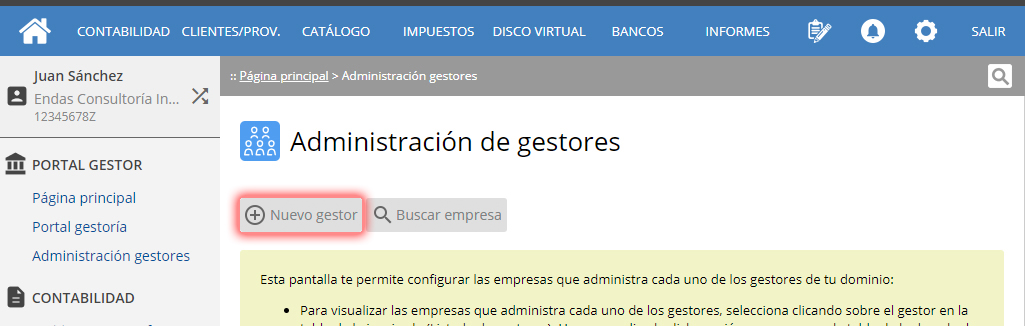
Nos aparecerá una ventana emergente dónde se nos piden los siguientes datos del gestor:
- Nombre. Este campo indica el nombre del gestor creado. Su introducción es opcional.
- Apellido. Este campo indica el apellido o apellidos del gestor creado. Su introducción es opcional.
- Email. Este campo indica el correo del gestor creado. Su introducción es obligatoria. Este email se utilizará para los correos de soporte de los clientes si la opción ha sido escogida en la configuración del portal. También será necesaria para acceder a Contasimple.
- Contraseña. Este campo indica la contraseña para el acceso del gestor creado. Su introducción es obligatoria.
- Rol. Este campo indica el tipo de acceso que tendrá el gestor creado. Su introducción es obligatoria. Existen dos tipos de roles de gestor:
- Gestor: Permite gestionar la contabilidad de las empresas y autónomos a los cuales tiene acceso.
- Gestor administrador: Tiene los mismos permisos que el gestor y la posibilidad de administrar las empresas y autónomos que gestionan los gestores de Contasimple. Puede generar nuevos gestores.
Buscador de empresas
Si dispones de muchas empresas a tu cargo, es muy posible que en un momento o otro necesites encontrar una empresa o autónomo en particular y no recuerdes que gestor lo está gestionando.
Para estas ocasiones, dispones de un buscador de empresas. Para acceder a el, debes hacer click en el botón Buscar empresa en la parte superior de la pantalla:
Nos aparecerá una ventana emergente dónde debemos introducir el texto a buscar y hacer click sobre el botón
Buscar. Este buscador nos filtrará todos aquellos resultados que contengan el texto escrito en los campos:
- NIF/CIF
- Nombre o razón social
- Email
Una vez encontrada la empresa o autónomo en el cual estamos interesados, debemos de hacer click en el botón que aparece en su fila en la columna Operaciones, Seleccionar empresa.
Esto nos filtrará los resultados de las secciones Listado de gesores y Empresas gestionadas con lo que tendremos una única empresa para ejecutar posteriormente la operación que deseemos